Spotify è stato un altro ottimo modo per ascoltare tutti i tuoi brani preferiti, esplorare diversi musicisti e assicurarti di avere costantemente brani disponibili per te. Niente di tutto ciò, tuttavia, è molto più irritante di quanto non fosse quando Spotify non funziona. Questo ti fa quasi tornare indietro a supporti tangibili come Compact disc e lettori cd. Ecco perché potresti voler risolvere il problema in cui Spotify non funziona. Qui ti insegneremo come farlo.
Suggerimenti: ci sono articoli simili qui, come Spotify lettore web non in riproduzione e altri problemi, puoi fare clic per vedere come risolverlo.
Contenuto dell'articolo Parte 1. Perché è il mio Spotify Non funziona?Parte 2. Come risolvere Spotify Non funziona?Parte 3. Il modo migliore per giocare Spotify Offline senza erroriConclusione:
Tuttavia, se hai avuto problemi con lo streaming in Spotify, forse il vero problema non potrebbe essere con Spotify affatto, ma anche piuttosto il tuo servizio Internet. Continua a scorrere per scoprire perché Spotify non funziona così come risolverlo in qualche modo.
Spotify Non funziona: incontrare dure battute d'arresto nel tentativo di connettersi con il tuo conto corrente
Dato che stai solo usando il passcode corretto, c'erano diversi motivi frequenti per cui non puoi accedervi con Spotify. È possibile che in qualche modo le tue cache fossero piene. Per risolvere l'intero problema, assicurarsi che l'applicazione sia completamente chiusa. È inoltre necessario mantenere il dispositivo in modalità aereo per altri 30 secondi circa prima di ricollegarlo. Rilancia infatti il Spotify applicazione e tentare di accedere ancora una volta.
Quando non sembra risolvere i tuoi problemi, è possibile che in qualche modo la tua connessione Internet fosse completamente instabile. Quando utilizzi il Wi-Fi, assicurati di essere assolutamente in un'area in cui anche il segnale fosse stabile. Quando si verificano problemi di connettività, potresti avere difficoltà ad accedere anche dopo che il problema di connessione principale è sempre stato risolto.
Spotify Non funziona: si nota la riproduzione continua della musica e l'interruzione della musica
Lo streaming di brani richiede il Spotify server che inviano una grande quantità di informazioni verso i dispositivi smartphone. Questa può essere una causa di Spotify non funziona. Alcune informazioni verranno cancellate quando il tuo accesso a Internet è stato effettivamente scarso, intermittente o instabile. Sarebbe come tentare di mettere insieme un cruciverba. Il tuo gadget era consapevole del fatto che richiede componenti aggiuntivi e, pertanto, occasionalmente ritarderà anche quando viene richiesto che quasi tutte le informazioni mancanti vengano inviate nuovamente.
In entrambi questi casi, l'applicazione potrebbe benissimo tentare di ascoltare la musica, ma anche se mancava davvero una parte del contenuto, ogni traccia ritarderà quindi mentre i tuoi dispositivi attendono il contenuto mancante. Potresti cercare e risolvere questi problemi interrompendo la musica e aspettando con il tuo gadget ora per tenere il passo. Potresti comunque provare a spegnere completamente e magari anche a riavviare il tuo dispositivo. Ciò fa sì che tutto si ricollega alla rete cellulare o forse a una connessione Wi-Fi.
Spotify Non funziona: essere informato che c'è ancora un problema di rete e che dovresti tornare a breve
Fino a quando non potresti nemmeno risolvere il Spotify problemi di connessione, devi prima determinare cosa sta davvero influenzando anche quello. Inoltre, assicurati che Spotify non è davvero indisponibile. Qualche volta, Spotify non funziona è dovuto all'errore sul lato server. Usando Giù Detector era il metodo più rapido per realizzare tutto questo.
Quindi ti avviserà ogni volta Spotify non era disponibile o se il problema è limitato a te. Ci dovrebbe essere qualcosa che puoi fare al riguardo se Spotify rimane non disponibile. Tuttavia, nella maggior parte dei casi, il problema deve riguardare il tuo gadget o la tua rete.
Allora, come si risolve Spotify non funziona? Spotify era tra le applicazioni di streaming più popolari e ancora ampiamente utilizzate oggi. Questo ha quindi una serie di caratteristiche interessanti che si adatteranno ulteriormente alle esigenze degli utenti finali. Spotify è stato quindi classificato come solo un software Internet, che indica che in qualche modo il tuo dispositivo dovrebbe avere una connettività online stabile e forte in modo che il software funzioni davvero correttamente. Tuttavia, quando il tuo gadget presentava difficoltà di accesso a Internet, ad esempio una connessione a Internet scarsa o incoerente, e forse nessuna capacità di connessione, ancora una volta il Spotify le attività applicative possono anche essere sospese.
L'articolo affronta un tale problema anche con il Spotify applicazione che non si avvia o non funziona correttamente, nonché alcuni semplici processi e potenziali soluzioni che possono essere utilizzate per risolvere il problema principale. Molto probabilmente, ci sono già state opzioni attuali all'interno di questa pagina e, per lo meno, situazioni correlate che abbiamo già risolto. Ci sono diverse opzioni da correggere Spotify non funziona. Dai un'occhiata qui sotto.
Opzione 1: Fermare Spotify e qualsiasi altra applicazione in esecuzione in background dal tuo smartphone.
E liberatene, usa questi metodi per fermarti con forza Spotify così come qualsiasi applicazione per computer:
Questi ripulirebbero l'applicazione da attacchi dannosi minimi e forse consentirebbero a tutto di funzionare normalmente in seguito.
Opzione 2: Esegui il soft reset o forse forza il riavvio del dispositivo.
Ogni volta che la rimozione delle applicazioni nascoste non aiuta, la seguente potenziale opzione sarebbe quella di eseguire un riavvio regolare o forse anche di riavviare il dispositivo. Questo stesso ultimo aggiornamento potrebbe avere file di sistema danneggiati, che influiscono sulla funzionalità di programmi come Spotify. A meno che tu non abbia già riavviato il dispositivo anche dopo aver scaricato l'aggiornamento del dispositivo dell'app software, ecco cosa fare:
Opzione 3: Aggiornamento su Spotify applicazione, se mai c'è l'ultimo aggiornamento.
Ogni volta che un programma non è aggiornato, potrebbe diventare ribelle dopo l'installazione della versione recente del sistema. Questo diventa generalmente il risultato di una significativa modifica dell'aggiornamento del dispositivo Apple. Anche perché le specifiche tecniche minime per le app potrebbero variare, il programma sarà già operativo in un'edizione così obsoleta. Come risultato, il programma non funzionerà correttamente in qualche modo sul nuovo modello. Con una qualsiasi di queste opzioni in mente, gli sviluppatori di applicazioni ora stanno rilasciando anche aggiornamenti poco prima del lancio effettivo dei grandi dispositivi. Anche se non hai mai configurato le tue applicazioni o le versioni di installazione dei gadget regolarmente, dovrai fare tutto da solo. Segui questi passi:
Opzione 4: Dall'Application Store, eseguire la disinstallazione e poi reinstallare Spotify applicazione
Considerando che se il programma rimane completamente danneggiato a seguito dell'aggiornamento, Spotify potrebbero essere ancora incoerenti o malfunzionanti dopo aver implementato le soluzioni precedenti. Se ciò si verifica, il primo e unico metodo per ripristinare la funzionalità dell'applicazione sarebbe reinstallarla comunque. Quindi implica anche che devi prima rimuovere o cancellare il programma del tuo smartphone. Quindi, se vuoi provarlo, rimuovi semplicemente e successivamente reinstalla il file Spotify applicazione dal tuo dispositivo:
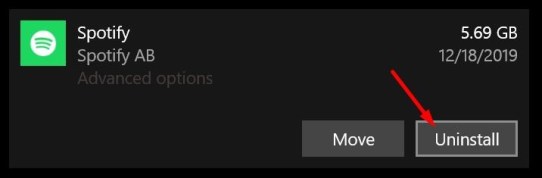
Opzione 5: Dalle impostazioni del tuo dispositivo, ripristina tutte le opzioni.
Sebbene gli aggiornamenti siano stati sviluppati con buone intenzioni, c'erano solo diverse circostanze inevitabili che potevano causarne il fallimento. A volte gli aggiornamenti sono stati progettati per cambiare automaticamente il pannello di controllo. Quando ciò si verifica, è normale che tali funzioni o applicazioni diventino incompatibili. Il ripristino delle impostazioni del dispositivo potrebbe effettivamente aiutare a ripulire questo problema. Quindi ecco come realizzarlo:
La cancellazione delle configurazioni predefinite del dispositivo cancella le preferenze di sistema esistenti e restituisce nuovamente le impostazioni predefinite standard o forse anche precedenti. Dopo il ripristino, puoi personalizzare il tuo gadget e forse anche consentire solo le funzioni necessarie. A parte un aggiornamento del sistema, questo non ha alcun effetto sulla maggior parte dei dati archiviati solo nella memoria di sistema. Tuttavia, non finirai per perdere dati essenziali e dettagli personali a causa di ciò.
Puoi aggirare il problema di Spotify non funziona. Se hai avuto un abbonamento a pagamento a Spotify, devi essere consapevole della sua opzione offline. Questo si sincronizza e riproduce Spotify tracce così come tracce verso qualsiasi dispositivo, consentendo agli utenti di accedere alle canzoni senza alcun Wi-Fi e quindi accesso a Internet. Questa è una funzione meravigliosa, in particolare dopo aver limitato la connettività Internet. Ogni volta che sei già iscritto Spotify Premium, puoi accedere a podcast, brani musicali o persino playlist. In questo modo, il Spotify errore non funzionante non sarà più un problema.
TuneSolo Spotify Music Converter è davvero un potente convertitore che converte sempre la musica a velocità incredibili. Sia il download che le operazioni di conversione possono infatti essere velocizzati fino a 16 volte. TuneSolo supporta la conversione di massa, che ti consente di convertire la musica in modo rapido ed efficiente, riducendo la tua energia!
Pertanto, di seguito sono stati riportati i metodi con l'utilizzo TuneSolo Spotify Convertitore di musica per l'ottenimento Spotify colonne sonore:
1. Installa, scarica ed esegui anche l'applicazione. Il primo metodo sarebbe quello di visitare il TuneSolo Spotify Sito Internet di Music Converter. Installa il programma nel tuo dispositivo per usarlo. L'utilità dovrebbe quindi essere installata. Da lì, avvia il programma dal tuo dispositivo.
2. Inserisci file. La procedura seguente sarebbe quella di importare le canzoni nel tuo programma. Ciò potrebbe essere stato ottenuto semplicemente rilasciando e trascinando le canzoni. In alternativa, puoi copiarlo/incollarlo Spotify URL nel TuneSolo Spotify Convertitore di musica.

3. Modificare le configurazioni. Scegli un tipo di file, incluso MP3 o forse WAV. Successivamente, seleziona la directory del tuo dispositivo in cui desideri memorizzare gli elementi.

4. Quindi la procedura finale è stata premere il pulsante Converti e iniziare a trasferire il file Spotify tracce nel tuo disco rigido locale.

Insieme a quei diversi motivi per cui Spotify non funziona come avere problemi con la connettività Internet e altri problemi, abbiamo anche parlato di come possiamo risolverli Spotify problema all'interno di diverse opzioni sopra menzionate, tra cui il riaggiornamento, il ripristino o forse il riavvio. Oltre a tutto ciò, in qualche modo mette anche in evidenza come possiamo trasmettere in streaming e persino giocare Spotify musica/tracce offline senza che si verifichino ulteriori errori.
Inoltre, gli utenti possono fare uso di TuneSolo Spotify Music Converter per riprodurre comodamente e trasmettere in streaming su Spotify senza mai affrontare problemi. Finora abbiamo trascorso una giornata meravigliosa! E speravamo che tu abbia aggirato il problema Spotify non funziona.
Casa
Spotify Music Converter
Spotify Non funziona: come risolvere Spotify Problemi facilmente
Commenti(0)
Rispondi
1.Il tuo nome
2.La tua e-mail
3.La tua recensione
© Copyright 2025 TuneSolo Software Inc. Tutti i diritti riservati.
Lascia un commento
1.Il tuo nome
2.La tua e-mail
3.La tua recensione
Invio